 Fuente.
Fuente.Buenas tardes, miembros de la comunidad @scoutsysusamigos, espero estén bien y pasando un día bueno en la compañía de todos sus seres queridos. Hoy les quiero compartir mi primer banner, hecho por mí en Canva para Steemit. Este banner lo pude lograr hacer, gracias al post y la ayuda de @carlaisl, aquí está el post por si quieren leerlo y están buscando ayuda de cómo mejorar su blog lección 15.
¿Qué opinas de los banners en Steemit?.
Siempre me habían llamado la atención y creo que le aporta creatividad, lo considero como una firma personal que te representa en todos los post. Pudiera decirse que es la carta de presentación de uno, aquí en Steemit.
¿Alguna vez elaboraste uno?.
A pesar de que, siempre me han llamado la atención no lo pude realizar hasta este momento porque no tenía un buen internet que me ayudara a cargar Canva. Una vez intenté hacer un diseño en Canva en la computadora, pero no me cargaban las imágenes y lo catalogué como un proyecto a futuro cuando tuviera el internet adecuado para poder hacer mi carta de presentación.
Paso a paso de mi diseño en Canva:
Paso 1.- Primero abrimos la aplicación de Canva, en mi caso esta aplicación la tengo en el teléfono y desde allí lo hice. Una vez abierto se va a desplegar la página de inicio de Canva, luego le damos al símbolo de “+” que, se encuentra ubicado en la esquina inferior derecha.
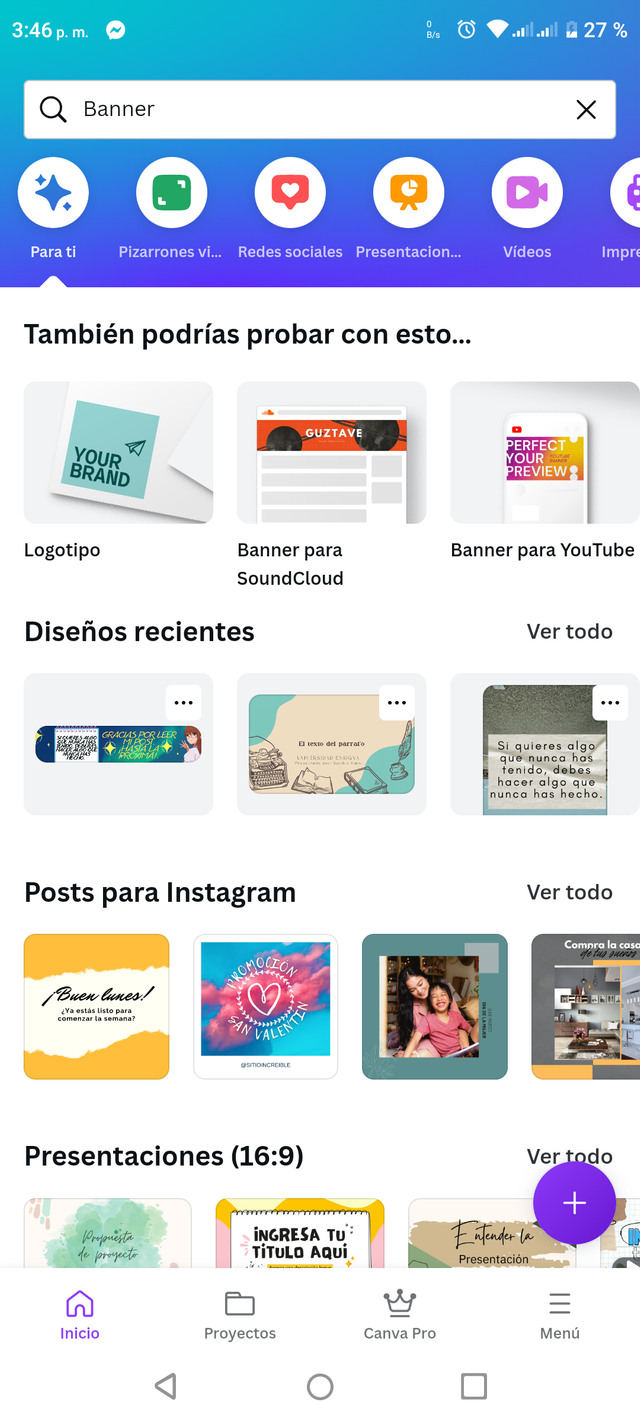
Paso 2.- Al darle ahí se nos despliega la imagen que está aquí abajo, en el buscador vamos a colocar la palabra “banner” y seleccionamos la séptima opción, que se llama “banner para SoundCloud”.
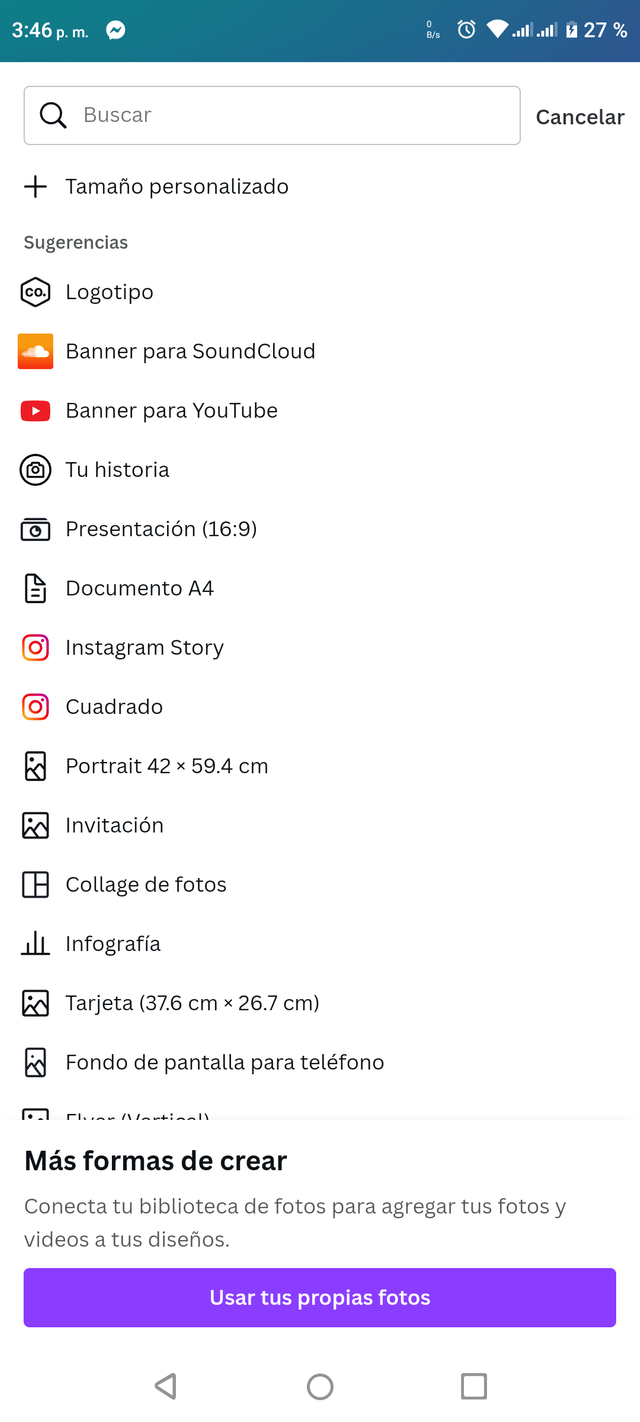
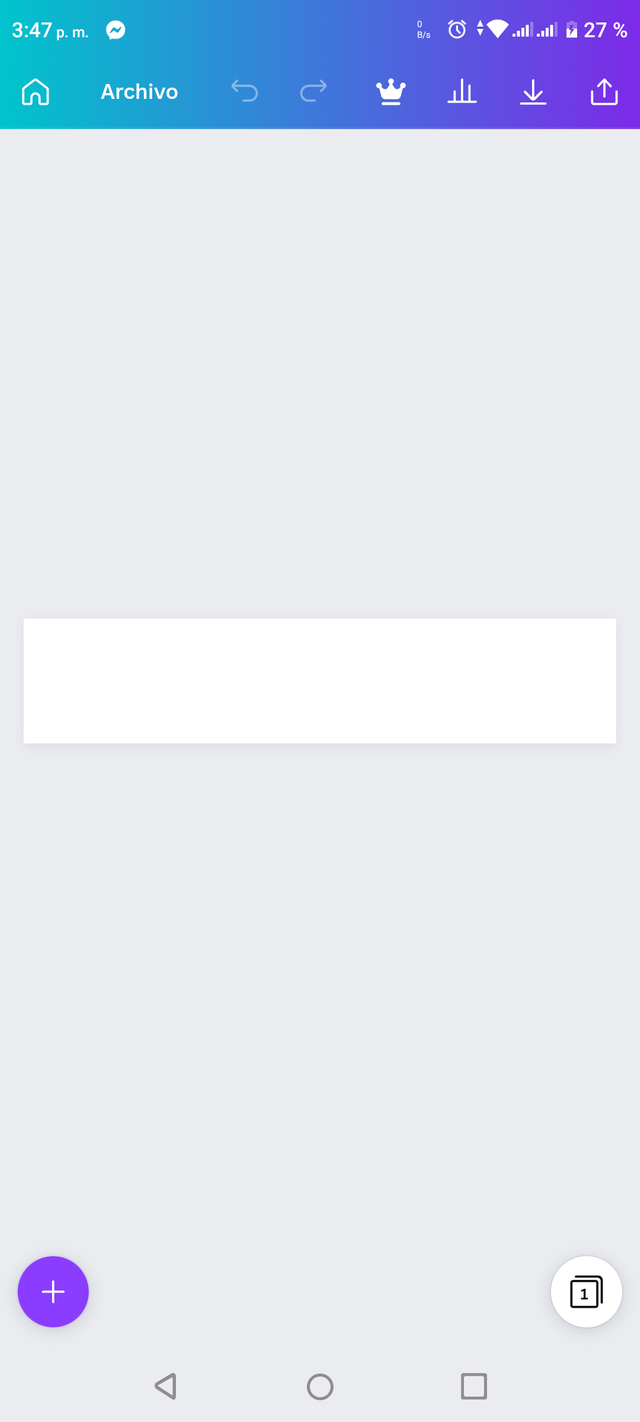
Hasta el momento he descrito y seguido los pasos que nos explicó @carlaisl en su post lección 15.. Desde aquí comienzo mi banner.
Paso 3.- Seleccionamos el símbolo de “+” en la esquina inferior izquierda que vemos al inicio de nuestro diseño y se nos presenta la siguiente ventana.
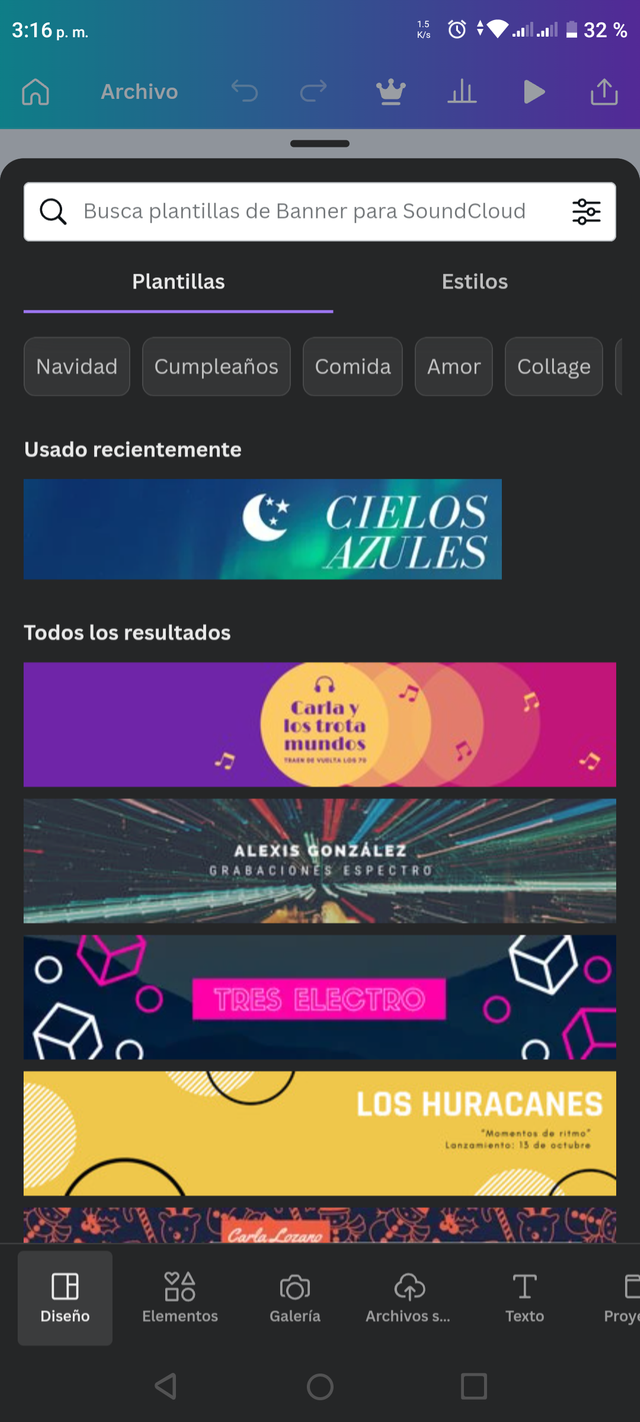
En mi caso escogí el primero que podemos observar, ya lo había usado recientemente por eso está de primero, pero al comenzar con esta herramienta vas a tener que buscar que tipo de fondo vas a querer para tu banner (esto va a depender de los gustos de cada persona).
Paso 4.- Al ya tener mi fondo, le eliminé la luna y las estrellas del diseño original, pero les deje las letras porque lo iba a necesitar más adelante.

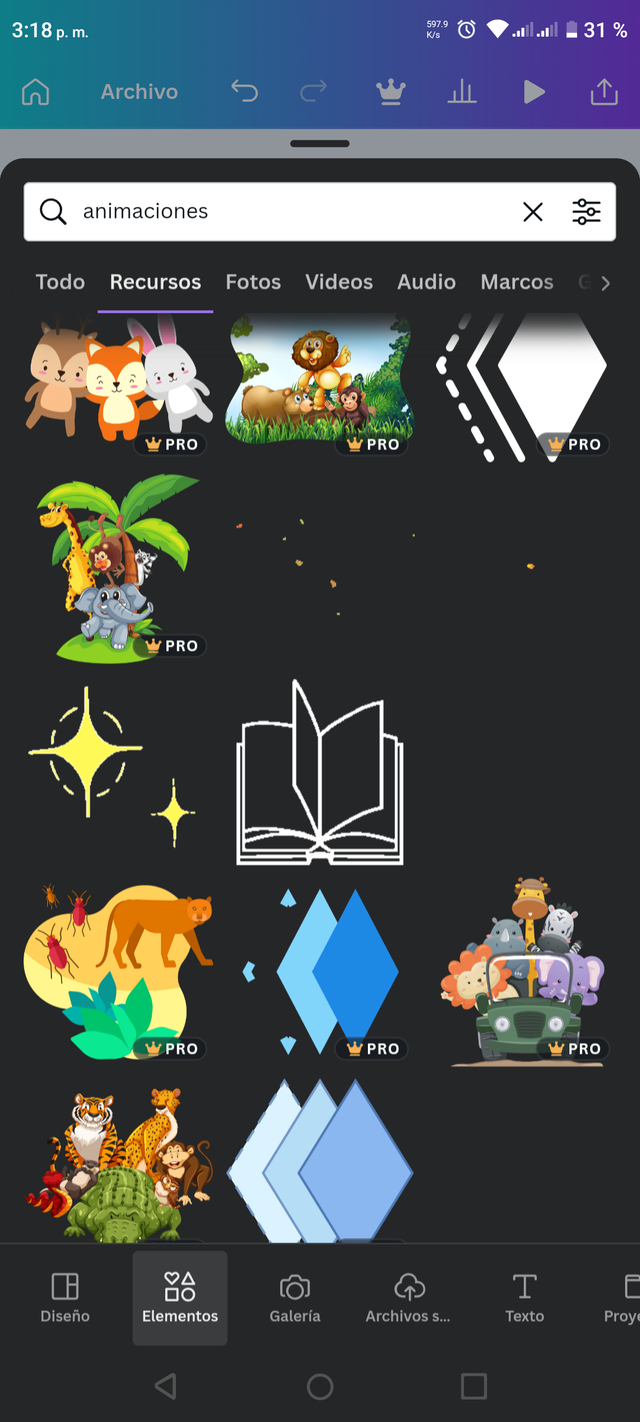
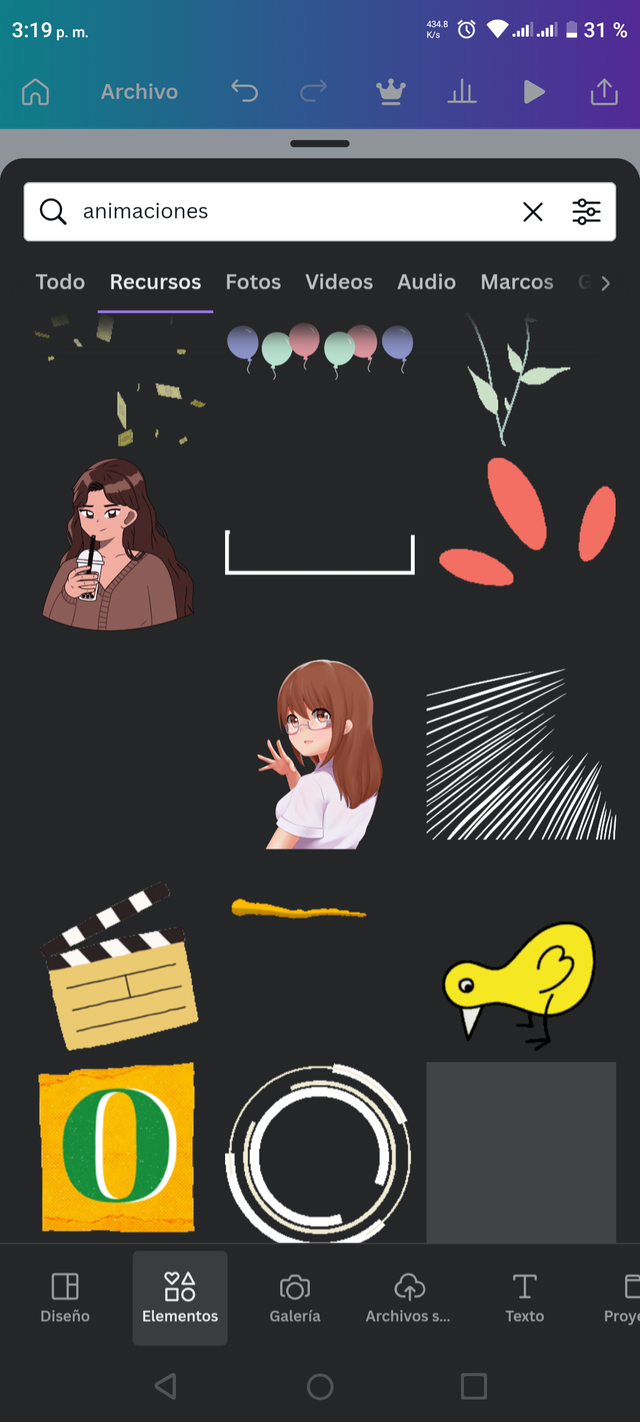

Y aquí podemos observar las imágenes seleccionadas en el lienzo que había escogido.
Busqué algún tipo de libreta por el diseño que tenía en mente:
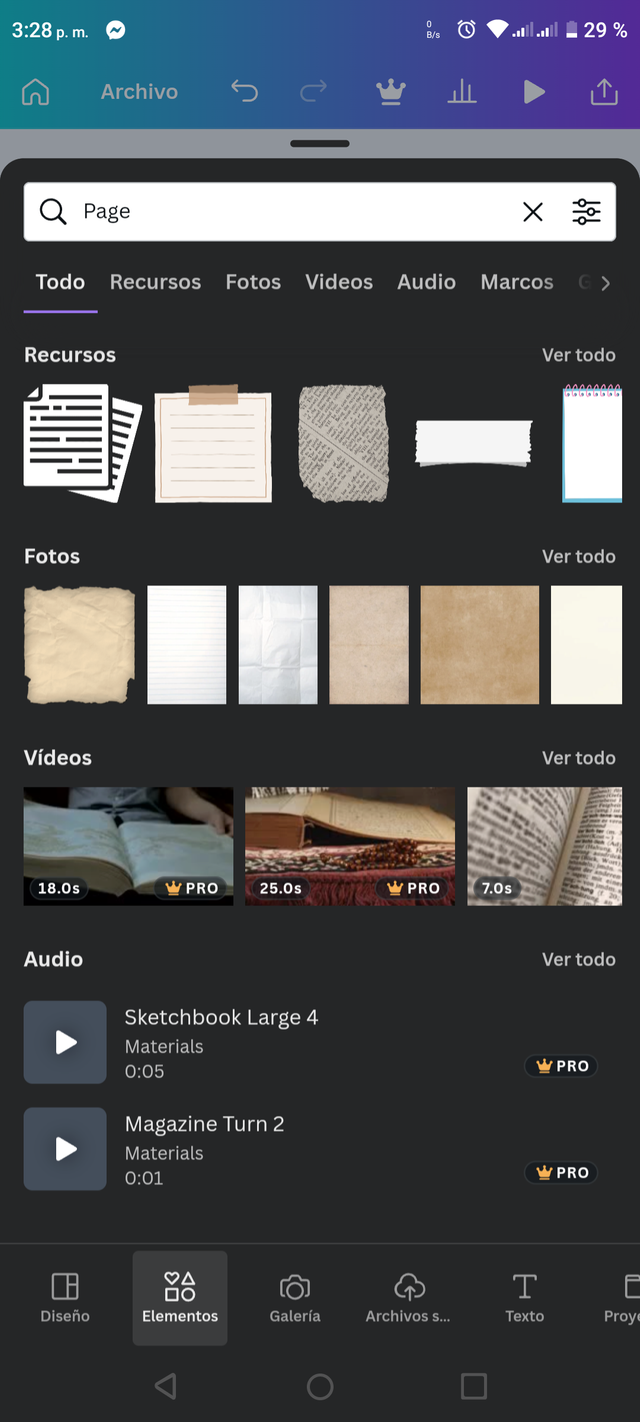
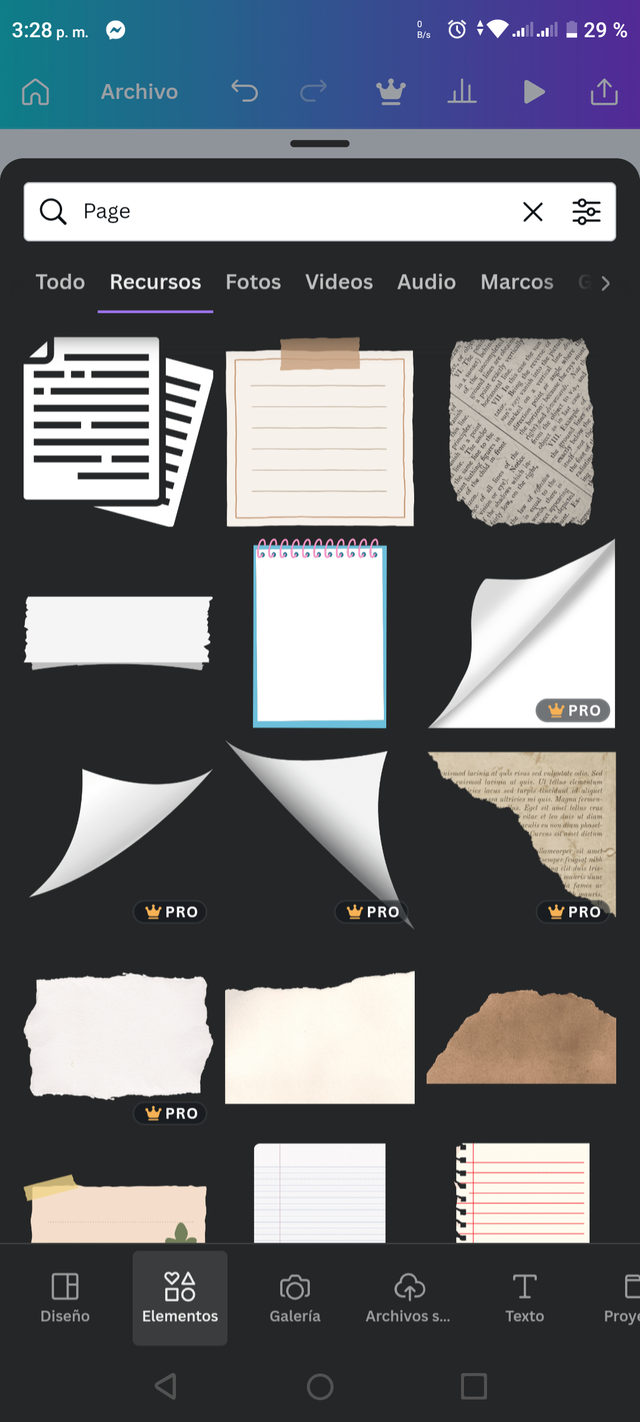
Y la añadí a mi banner. Quedando así.
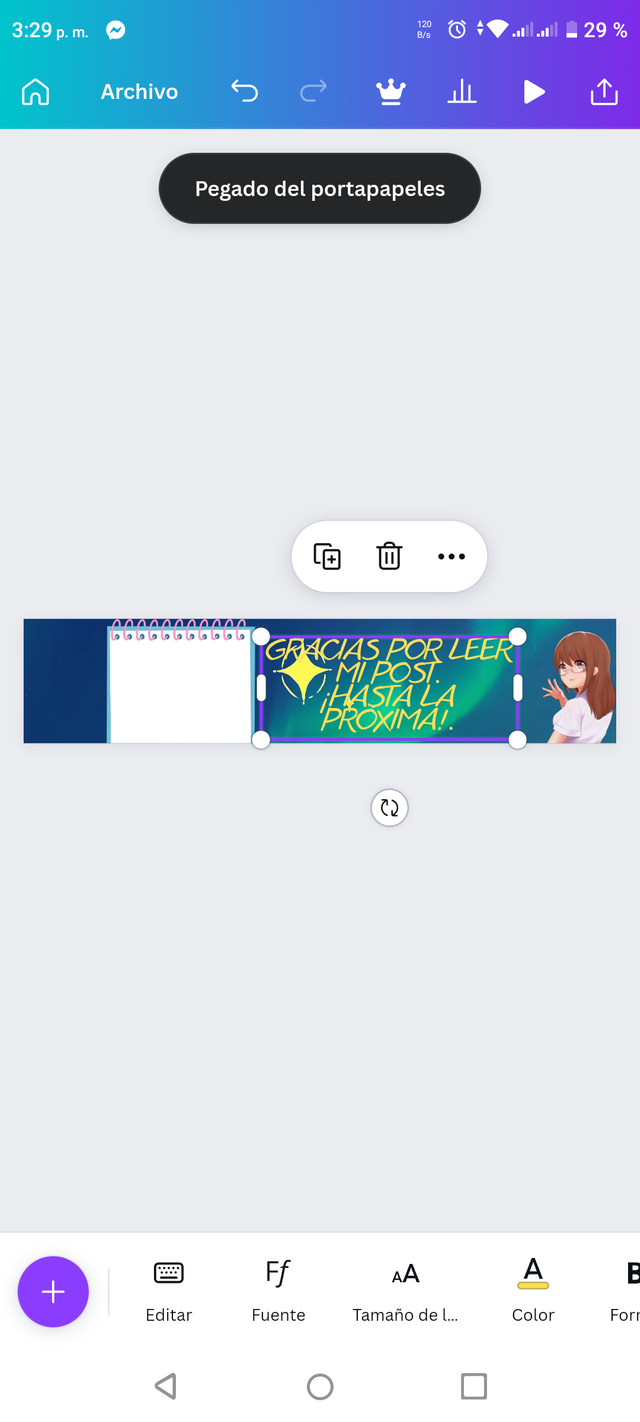
Paso 5.- Le añado el texto como pueden observar en la imagen anterior y otro párrafo más en la libreta que me gustó y el resultado fue este.
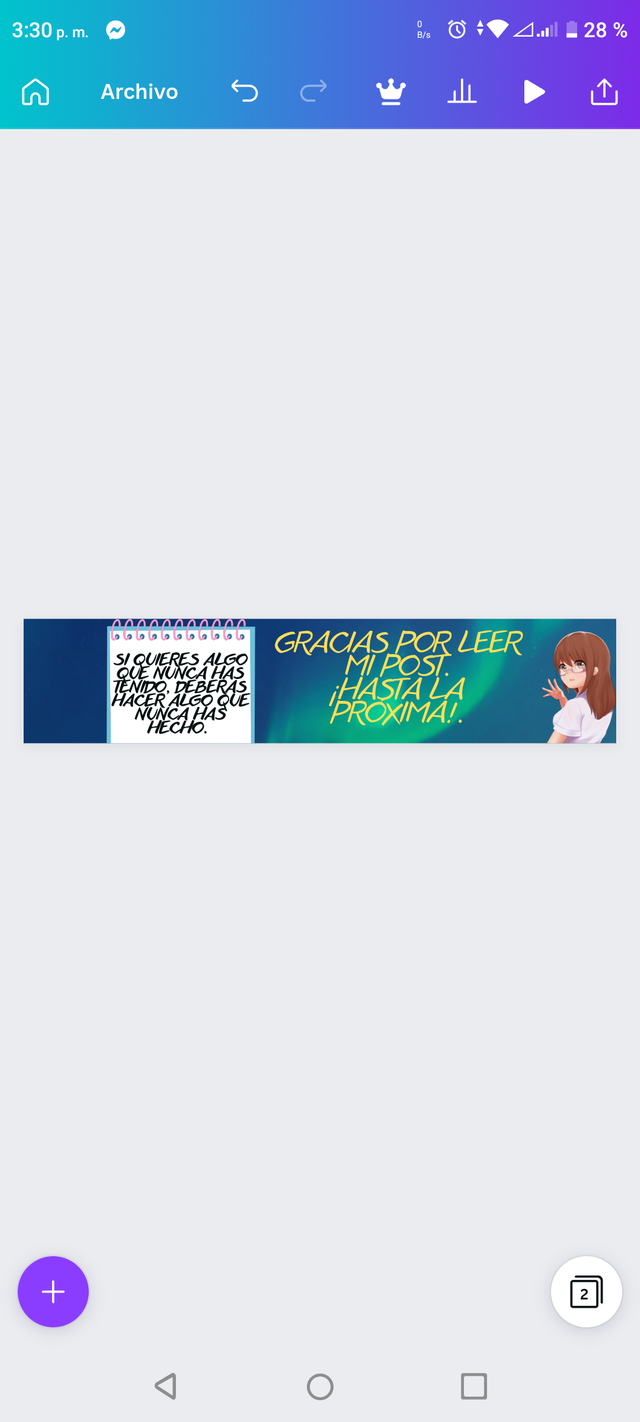
Luego le coloqué unos destellos, que lo conseguí en el buscador en “animaciones” y este fue el resultado final:
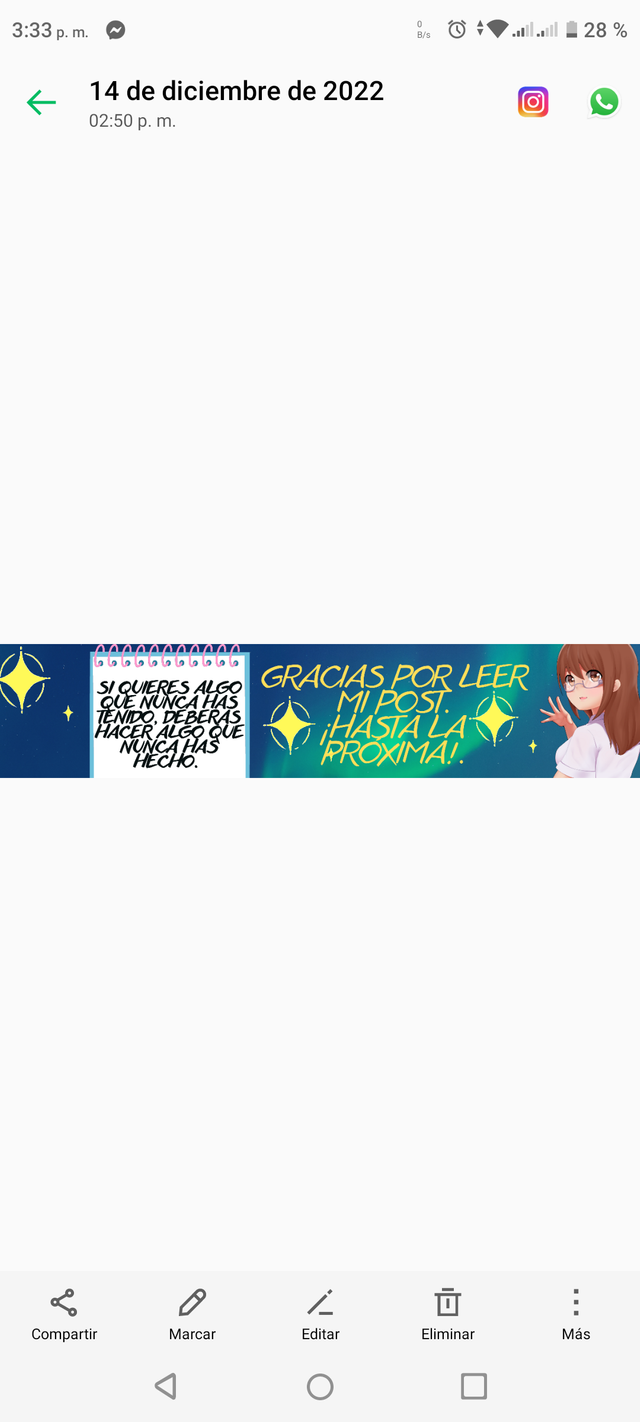
Me gustó mucho hacerlo, pero me encontré con el incoveniente que me decía error el editor de texto de Steemit cuando lo intentaba subir así que, le pedí ayuda a @carlaisl , que muy amablemente me orientó y me ayudó a poder aclarar mis dudas y darle una solución a mi problema. Ella me indicó que podía ser que, mi banner fuera muy pesado y no me lo agarrara el editor y me compartió un comprimidor de gif, el cual utilicé, pero no se reproducía bien. Así que, tuve que eliminar algunas animaciones como las de que se movieran las letras cuando ya se había mostrado el mensaje, no seguía con el ciclo de reproducirse infinitamente.
Después de editar mi banner varias veces para quedar a gusto con el diseño que tenía y poder compartirlo en todos mis post y con ustedes en este post, este fue el resultado final.
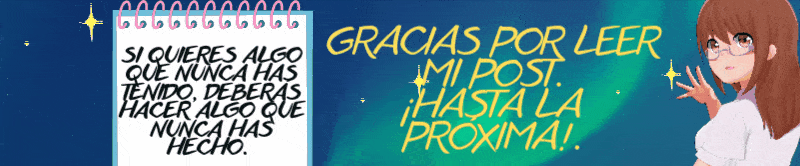
La única animación que le pude dejar fueron los destellos, a pesar de haber quitado varias animaciones, me gustó mucho el resultado y aprendí un poco más sobre cómo manejar Canva, le quiero agradecer a @carlaisl porque me ayudó mucho y fue muy amable al responderme. Espero les haya gustado mi banner, tanto como a mí.
Les anexo mi logro 1 para que conozcan un poco más sobre mí.
Hola amiga @tamarkislou
Que genial que ya hiciste tu primer banner, es una lastima que te hayas perdido el resto de las lecciones pero puedes encontrarlas en la biblioteca un post que esta pineado acá en la comunidad, allí podrás aprender mas de las lecciones pasadas.
Lo mejor de todo es que usaste el comodín de acudir a carla y ella te ayudo.
Gracia por compartir tu tarea.
Saludos.

Downvoting a post can decrease pending rewards and make it less visible. Common reasons:
Submit
Hola, @heedysguevara, gracias por comentar mi post. Llegué tarde para las demás lecciones, pero no para la última y con gusto voy a ir a buscar esas lecciones para seguir aprendiendo más de Canva y sus herramientas.
Éxitos y saludos.
Downvoting a post can decrease pending rewards and make it less visible. Common reasons:
Submit
Un abrazo amiga, que placer tener tu participación en esta especial lección de Canva. Me alegra que hayas podido hacer tu lindo diseño de forma creativa y con un bello resultado final, en el que nos compartes una frase de reflexión muy buena.
Me alegra haberte brindado una ayuda sobre tus dudas, fue un placer.
Muy buen trabajo. Gracias por unirte y por tus lindas palabras. Muchos éxitos.
Downvoting a post can decrease pending rewards and make it less visible. Common reasons:
Submit
Hola, @carlaisl, gracias por tomarte el tiempo para ayudarme y comentar este post. Eres una gran persona, gracias por todo.
Éxitos y saludos.
Downvoting a post can decrease pending rewards and make it less visible. Common reasons:
Submit
Te quedó muy bien el banner, Carla es muy amable y comprometida, qué bueno que supiste pedir ayuda a tiempo y ella pudo dártela.
Éxitos
Downvoting a post can decrease pending rewards and make it less visible. Common reasons:
Submit
Hola, @blessedlife, gracias por comentar mi post y sí, es muy amable. Pedir ayuda en momentos en los que, no sabemos qué hacer con un problema porque supera nuestro conocimiento nos ayuda a crecer y no quedarnos estancados con el problema.
Éxitos y saludos.
Downvoting a post can decrease pending rewards and make it less visible. Common reasons:
Submit